Что Делать Если Забыл Пароль от Одноклассников а Номер Телефона Уже Другой
🗣 Как Добавить Фото с Телефона на Свою Страницу в Одноклассники Если
- § Как Загрузить Фото с Телефона в Одноклассники Пошаговая Инструкция
- 🏫 Как Разместить Фото в Одноклассниках на Своей Странице с Телефона
Сохранение фото из Одноклассников на телефон
При просмотре ленты или личных страниц участников социальной сети Одноклассники через мобильное приложение у некоторых пользователей появляется желание сохранить какую-либо фотографию на свое устройство. К сожалению, далеко не все знают, как именно это делается. Предлагаем вашему вниманию два простых способа решения поставленной задачи.
Способ #: «Сохранить на устройство»
Первый метод подразумевает сохранение изображения в виде файла в локальное хранилище. Займет это меньше минуты, а выглядит весь процесс так:
- Откройте приложение, отыщите необходимую фотографию и откройте ее для просмотра.
Появится меню с выбором действий. Здесь вас интересует первый пункт под названием «Сохранить на устройство».
После нажатия вы будете уведомлены о начале загрузки и успешном ее завершении.
Теперь мы предлагаем разобраться с принципом поиска скачанного изображения на смартфоне или планшете. Сделать это можно при помощи любого файлового менеджера или галереи. Мы рассмотрим стандартное решение от компании Google, которое по умолчанию предустановлено на некоторых моделях девайсов с Android.
- Откройте файловый менеджер. В нашем случае вверху будут отображаться списки с файлами, которые изменялись недавно. Как видно, здесь имеется и каталог «Odnoklassniki», куда и было загружено выбранное изображение. Если вы хотите перейти к просмотру остальных снимков, выберите категорию «Изображения».
Откроется вкладка «Все», где нет сортировки по категориям. Если фотография была сохранена только что, она отобразится самой первой.
Вы можете переместиться в каталог «Odnoklassniki», чтобы просмотреть все находящиеся здесь картинки.
Там отыщите папку «Pictures».
Выберите каталог «Odnoklassniki».
Отсюда вы можете управлять всеми сохраненными картинками.
Если на устройстве имеется предустановленная галерея, отыскать снимок будет еще проще, поскольку в этом приложении отображаются только фотографии, сортированные по отдельным папкам.
Способ #: «Поделиться»
Рассмотренный выше метод является единственным вариантом сохранения фотографии в виде файла на телефоне или планшете. Следующий подойдет в тех ситуациях, когда нужно просто сохранить ссылку на снимок или передать ее другому пользователю, чтобы тот перешел и просмотрел выбранную фотографию.
- Для этого снова откройте нужную картинку и внизу тапните по надписи «Поделиться».
Откроется меню с выбором действия, где укажите «Поделиться в приложение».
Теперь вы можете отправить ссылку на снимок в любой социальной сети или мессенджере, а также сохранить ее в стандартный блокнот или просто скопировать в буфер обмена, чтобы в дальнейшем вставить в необходимом месте.
Это были все доступные способы сохранения изображения из Одноклассников на телефон через мобильное приложение. Первый используется в большинстве случаев, а второй подходит лишь в определенных ситуациях.
Мы рады, что смогли помочь Вам в решении проблемы.
Помимо этой статьи, на сайте еще 11815 инструкций.
Добавьте сайт Lumpics.ru в закладки (CTRL+D) и мы точно еще пригодимся вам.
Отблагодарите автора, поделитесь статьей в социальных сетях.
Опишите, что у вас не получилось. Наши специалисты постараются ответить максимально быстро.
🗣 Если на устройстве имеется предустановленная галерея, отыскать снимок будет еще проще, поскольку в этом приложении отображаются только фотографии, сортированные по отдельным папкам.
☑ Как Добавить Фото с Телефона на Свою Страницу в Одноклассники Если
Сохранение фото из Одноклассников на телефон
В появившемся меню тапните по пункту «Скачать» и дождитесь окончания загрузки снимка в галерею.
Перенос фото из ВКонтакте в Одноклассники
Справа вверху нажмите по пиктограмме в виде трех вертикальных линий.
Мобильное приложение
Как видно, под основным текстом заметки и ссылкой отображается необходимая фотография. Если любой пользователь нажмет по ней, просто откроет для просмотра в обычном режиме. Полная версия сайта
Способ #: Прикрепление ссылки в заметках
По необходимости отредактируйте его при помощи встроенных функций, а затем опубликуйте.
К сожалению, пока функциональность приложения ВКонтакте не позволяет скопировать прямую ссылку на снимок, обойдя стороной личные альбомы самого пользователя, поэтому придется использовать мобильную версию сайта. Для этого вам понадобится только любой браузер.
Единственное что необходимо знать, где на компьютере располагаются фотографии. Для удобства, я предварительно размещу необходимые фото, на рабочем столе и дам им название.
Как загрузить фото в Одноклассники на свою страницу с компьютера
Единственное что необходимо знать, где на компьютере располагаются фотографии.
Как добавить фото в Одноклассники с компьютера
- Даем название альбому.
- Указываем кто может просматривать данный альбом.
- Жмем кнопку «Создать».
Перед нами открылось окно, в котором нам нужно найти наши фотографии на компьютере, у меня это рабочий стол, далее выделяем фотки которые нужно добавить, после жмем кнопку Открыть.
▪ Теперь открываем Одноклассники, и переходим в раздел «Фото», который находится в вертикальном меню под фотографией.
В настоящее время, каждый пользователь социальной сети Одноклассники, может разместить фотографии на своей странице, как с компьютера, так и с телефона Андроид или Айфона.
Как добавить фото в Одноклассники на свою страницу с телефона
▪ Также фотки можно отредактировать, но для этого, нужно добавлять их по отдельности, нажав не на кружок в правом верхнем углу, а на центр фотографии.
- Выделить фотографии которые нужно добавить, нажав на кружок в правом верхнем углу.
- При необходимости можно указать альбом для фотографий или создать новый, если ничего не трогать, фото попадут в альбом по умолчанию «Личные».
- Нажать на кнопку «Загрузить».
Открываем меню, нажав на кнопку в левом верхнем углу.
▪ Перед нами открылась галерея телефона, здесь нам необходимо сделать следующее:
Из этой статьи вы узнаете, как добавить фото в «Одноклассниках» с телефона, ведь сегодня в любой социальной сети развита возможность отправлять фотографии через смартфон, планшет и другие мобильные устройства. Тем не менее, выполнить такую операцию без использования компьютера очень легко, особенно если ваш смартфон оснащен операционной системой Android. Итак, рассмотрим, как добавить фотографию в «Одноклассниках».
Как добавить фото в Одноклассники с телефона или планшета
Из этой статьи вы узнаете, как добавить фото в Одноклассниках с телефона, ведь сегодня в любой социальной сети развита возможность отправлять фотографии через смартфон, планшет и другие мобильные устройства.
Мобильная версия
После выполнения этого алгоритма действий вы попадете в меню редактирования изображения. Здесь можно его обрезать до нужных размеров, сделать надписи, повернуть под определенным углом. Как загрузить снимки с рабочего стола?
- В этом режиме вам нужно найти вкладку «Поделиться». Кликните по ней. В открывшемся меню выберите ту страницу, на которой хотите разместить картинку.
- Если в списке нет нужной социальной сети, нажмите пункт меню «Еще» и выберите из предложенного списка.
Как загрузить снимки с рабочего стола.
Чтобы добавить фото в «Одноклассники» с рабочего стола вашего компьютера, вам нужно задать место расположения этих файлов, при выборе директории, а затем выполнить стандартную операцию по загрузке картинок на сайт с ПК.
А, значит, осталось найти, добавить и ждать, пока социальная сеть обработает запрос.
Как перекинуть фото с Вконтакте в Одноклассники
сети можно загрузить сразу порцию заранее подготовленных файлов.
Программы для переноса фото
Сразу хотим отметить, что к сожалению переносить фотографии напрямую нельзя. Но существует несколько способов, с помощью которых реально осуществить перенос фото. С ними нам сегодня и предстоит познакомиться.
- Первый шаг – регистрация аккаунта в Яндексе. Процедура займет 5-10 минут, потребуется указать логин, пароль, ФИО и остальную информацию для обеспечения безопасности аккаунта и дополнительной защиты от мошенников.
- После того, как подготовительный этап закончится – можно переходить к пункту «Фото». Он расположен в левой части интерфейса.
- А затем – к варианту «Импортируйте из соцсетей».
Процедура займет 5-10 минут, потребуется указать логин, пароль, ФИО и остальную информацию для обеспечения безопасности аккаунта и дополнительной защиты от мошенников.
Внимание! Схожим образом перекинуть изображения можно и в других социальных сетях. Это могут быть Twitter, Facebook, новостные и развлекательные порталы, информационные сайты. Главное нажать правой кнопкой на картинке, вызвать дополнительное меню, а после – нажать на пункт «Сохранить как…».
§ Как Загрузить Фото с Телефона в Одноклассники Пошаговая Инструкция Откроется вкладка «Все», где нет сортировки по категориям. Если фотография была сохранена только что, она отобразится самой первой.
🏫 Рассмотренный выше метод является единственным вариантом сохранения фотографии в виде файла на телефоне или планшете. Следующий подойдет в тех ситуациях, когда нужно просто сохранить ссылку на снимок или передать ее другому пользователю, чтобы тот перешел и просмотрел выбранную фотографию.
Содержание
- 1 Сохранение фото из Одноклассников на телефон
- 2 Способ #: «Сохранить на устройство»
- 3 Способ #: «Поделиться»
- 4 Сохранение фото из Одноклассников на телефон
- 5 Перенос фото из ВКонтакте в Одноклассники
- 6 Мобильное приложение
- 7 Способ #: Прикрепление ссылки в заметках
- 8 Как загрузить фото в Одноклассники на свою страницу с компьютера
- 9 Как добавить фото в Одноклассники на свою страницу с телефона
- 10 Как добавить фото в Одноклассники с телефона или планшета
- 11 Мобильная версия
- 12 Как перекинуть фото с Вконтакте в Одноклассники
- 13 Программы для переноса фото


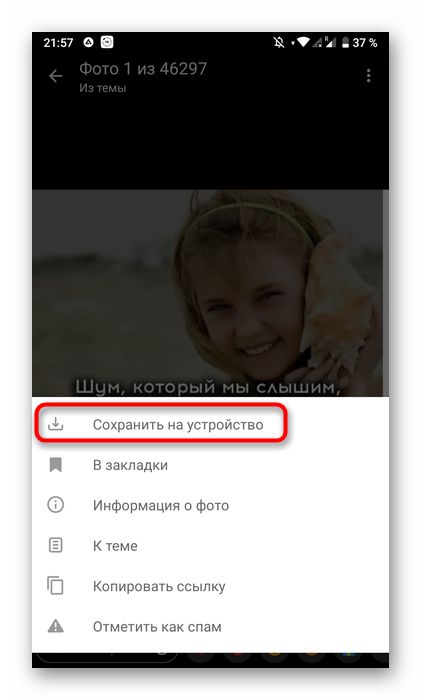

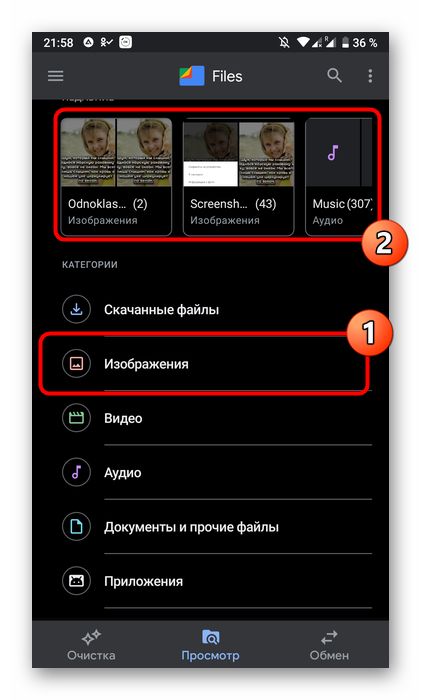
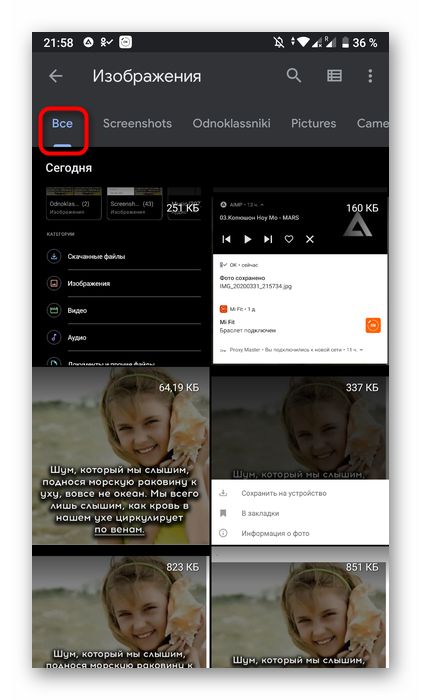
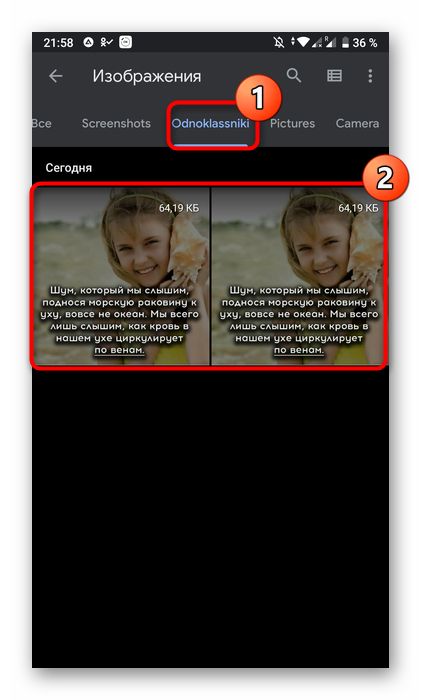
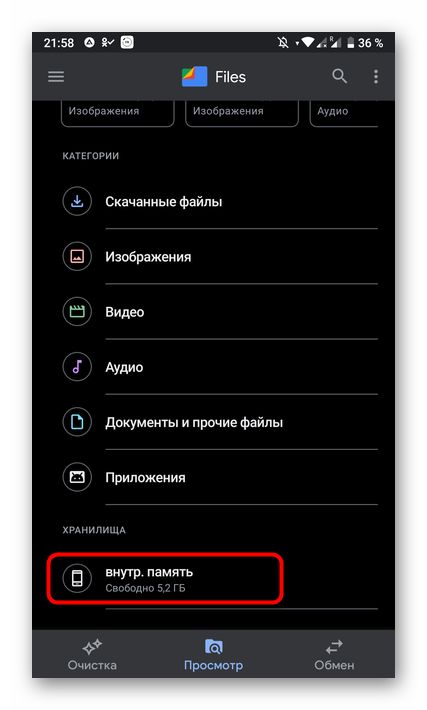
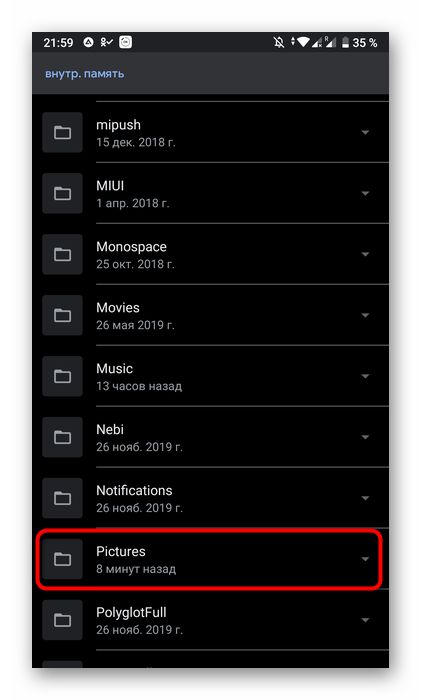
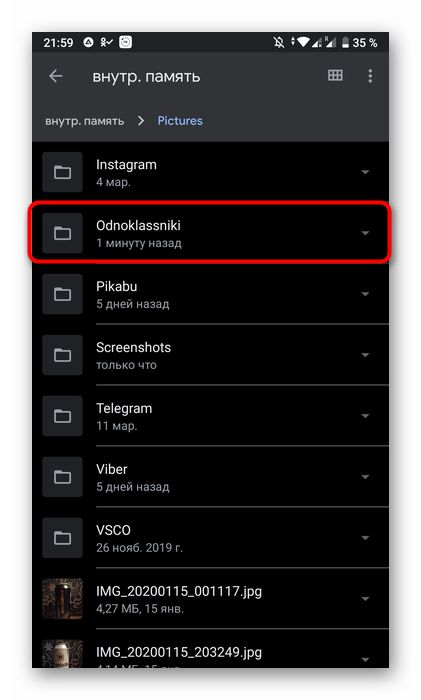
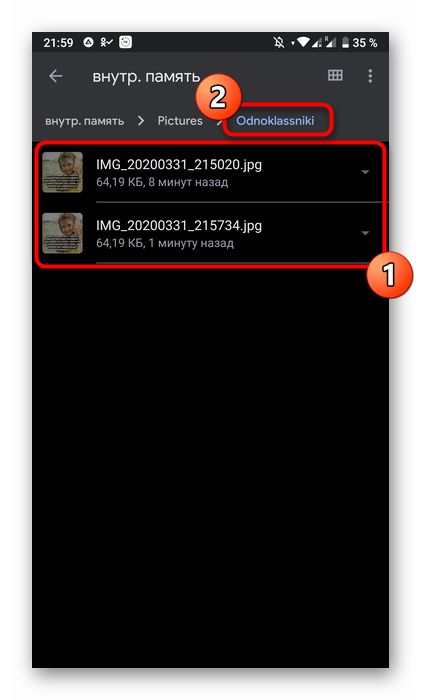
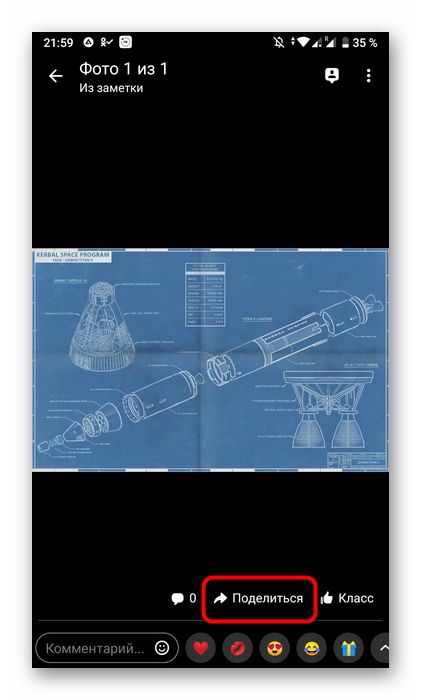
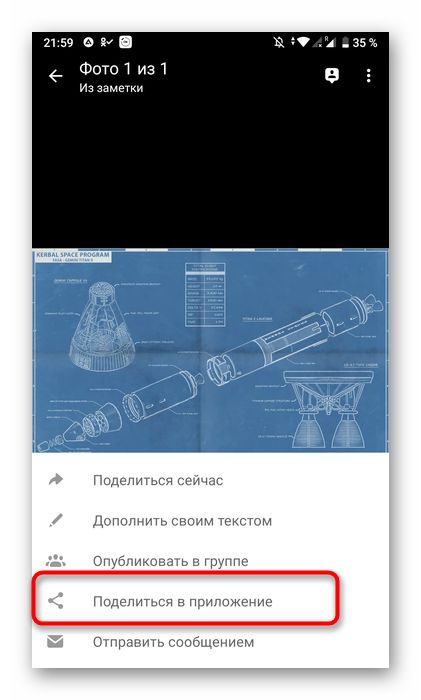






Публикуя свою персональную информацию в открытом доступе на нашем сайте вы, даете согласие на обработку персональных данных и самостоятельно несете ответственность за содержание высказываний, мнений и предоставляемых данных. Мы никак не используем, не продаем и не передаем ваши данные третьим лицам.